De profielassistent is handig om voor de eerste keer uw apparatuur in te stellen. Hij moet automatisch verschijnen als u KStars voor de eerste keer start. Volg de instructies voor het instellen van het eerste profiel van uw apparatuur.
- Welkompagina
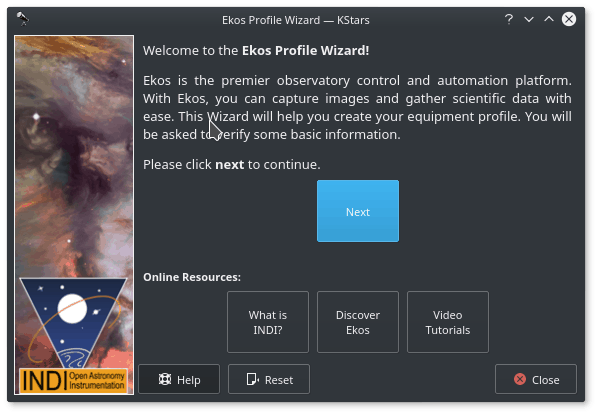
Het eerste welkomscherm bevat een aantal links naar meer informatie over Ekos & INDI. Klik op om verder te gaan.
- Pagina Locatie apparatuur
Vervolgens ziet u een pagina voor de locatie van uw apparatuur. Wat u kiest, is afhankelijk waar uw apparatuur mee is verbonden:
Apparatuur is verbonden met dit apparaat: Kies dit als Ekos draait op uw StellarMate-apparaat (via HDMI of VNC), (Windows®/Linux®) of Mac® OS.
Apparatuur is verbonden met extern apparaat: Kies dit als Ekos draait op uw apparaat (Windows®/Linux®) of Mac® OS, en uw apparatuur is verbonden met een computer op afstand.
Apparatuur is verbonden met StellarMate: Kies dit als Ekos draait op uw apparaat (Windows®/Linux®) of Mac® OS, en uw apparatuur is verbonden met StellarMate.
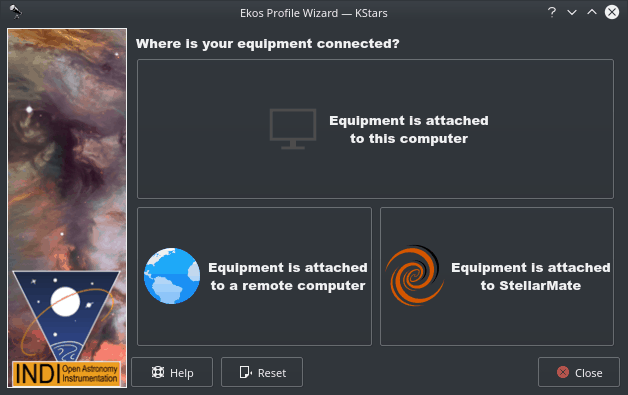
Klik op om verder te gaan.
- Pagina externe verbinding
In geval van kiezen van de 2e optie in de laatste stap, krijgt u de pagina te zien voor externe verbinding, waarin u de hostnaam (computernaam) of het IP-adres invult van de eenheid waarop StellarMate draait. U kunt de hostnaam vinden in de StellarMate-app op uw mobiele telefoon. En anders maakt u de hostnaam aan via de Hotspot SSID van StellarMate. U moet de SSID zien wanneer u zoekt naar nabije WiFi-netwerken. Bijvoorbeeld, stel dat de SSID
stellarmateis. De hostnaam is danstellarmate.local. U kunt altijd in de app van StellarMate de standaard hostnaam wijzigen.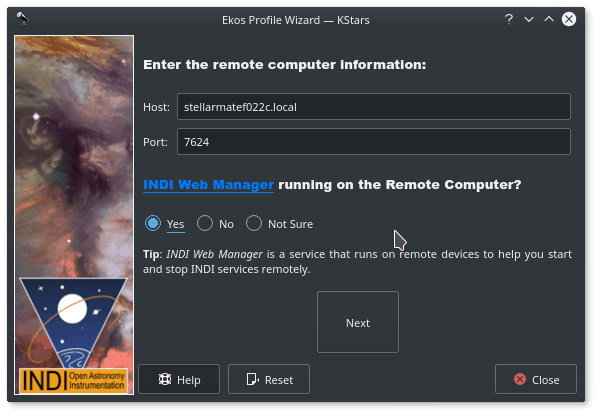
De vraag over het INDI-Beheer moet u altijd met Ja beantwoorden, omdat het Webbeheer van StellarMate standaard op de eenheid draait. Klik op om verder te gaan.
- Pagina Aanmaken Profiel
U moet nu het apparatuurprofiel een naam geven. Hierna kiest u welke volgapplicatie moet worden gebruikt. De Interne Volger is de enige officieel ondersteundekeuze in StellarMate. U kunt de kiezen,maar de details vallen buiten het kader van dit document. Wenst u nog extra diensten, moet u die nog selecteren.
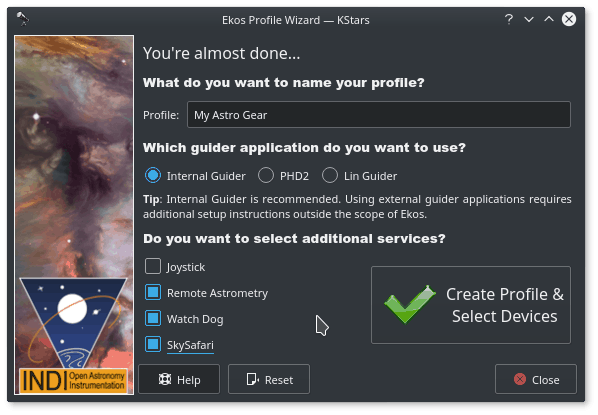
In het bovenstaande voorbeeld, kiezen we drivers voor Externe Astrometrie, Watchdog en SkySafari. De details voor elk hiervan ziet u in de tekstballonnen wanneer u de muisaanwijzer er boven houdt. Als u klaar bent, klikt u op de knop . U zou nu de Profieleditor moeten zien.